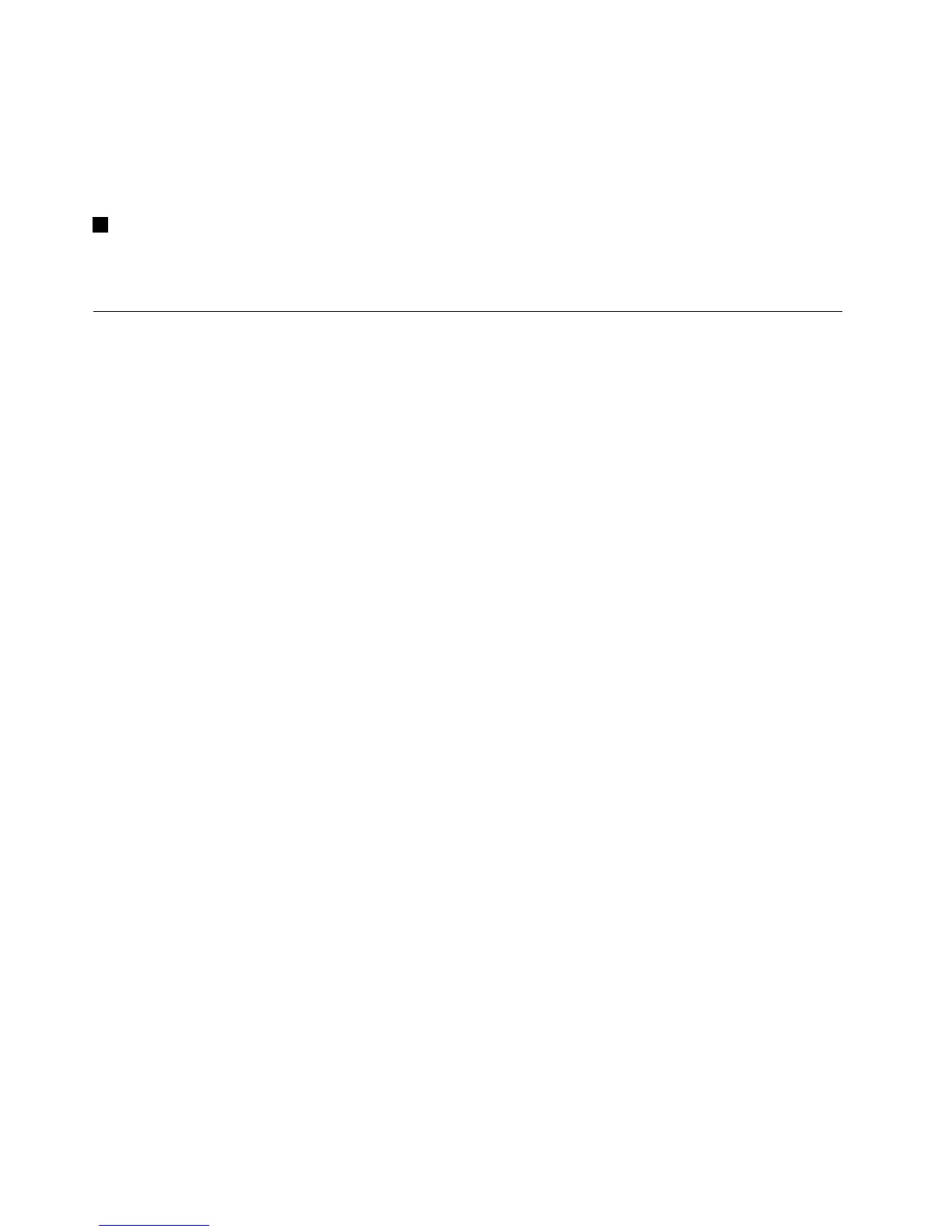Čepritisnetetotipko,seprikažealiskrijemeniStartsistemaWindows.
Čepritisnetetotipkoistočasnoskaterodrugo,seprikažeoknoSystemProperties(Sistemskelastnosti)
aliComputer(Računalnik)(vsistemuWindowsXP–MyComputer(Mojračunalnik)).Čeželiteizvedeti
več,glejtepomočzaoperacijskisistemWindows.
2Aplikacijskatipka
Čeželiteprikazatimenizabližnjicezapredmet,izberitepredmetnanamizjualivaplikacijiinnatopritisniteto
tipko.
UporabakazalnenapraveUltraNav
RačunalnikjemordaopremljenskazalnonapravoUltraNav.NapravaUltraNavjesestavljenaizkazalnepalice
TrackPointinsledilneploščice,kistasamostojnikazalninapravizosnovnimiinrazširjenimifunkcijami.Če
želitekonguriratiobenapravi,izberiteželenenastavitve,kotsledi:
•NastaviteTrackPointinsledilnoploščicokotkazalninapravi.
StonastavitvijoomogočiteuporaboosnovnihinrazširjenihfunkcijkazalnepaliceTrackPointinsledilne
ploščice.
•NastaviteTrackPointkotglavnokazalnonapravoinsledilnoploščicosamozarazširjenefunkcije.
StonastavitvijoomogočiteuporaboosnovnihinrazširjenihfunkcijzaTrackPoint,medtemkoomejite
uporabosledilneploščicesamonafunkcijepomikanja,dotikanjainupočasnjenegapremikanjakazalca.
•NastavitesledilnoploščicokotglavnokazalnonapravoinTrackPointsamozarazširjenefunkcije.
Stonastavitvijoomogočiteuporaboosnovnihinrazširjenihfunkcijzasledilnoploščico,medtemko
omejiteuporabokazalnepaliceTrackPointsamonafunkcijepomikanjainpovečevalnegastekla.
•NastaviteTrackPointkotglavnokazalnonapravoinonemogočitesledilnoploščico.
•NastavitesledilnoploščicokotglavnokazalnonapravoinonemogočiteTrackPoint.
SpreminjanjenastavitevUltraNav
NastavitveUltraNavlahkospremenitenazavihkuUltraNavvoknuMouseproperties(Lastnostimiške).Za
odpiranjeizberiteenoodnaslednjihmetod:
•PritisniteFn+F8inprikažeseoknoUltraNavDeviceSettings(NastavitvenapraveUltraNav).Voknu
klikniteManageSettings(Upravljanjenastavitev).Prikažeseoknozlastnostmimiške.Kliknitezavihek
UltraNav.
•Uporabitezagonskimeniračunalnika,kotsledi:
-ZaWindows7inWindowsVista:klikniteStart➙ControlPanel(Nadzornaplošča)➙Hardwareand
Sound(Strojnaopremainzvok)➙Mouse(Miška)zavihek➙UltraNav.
-ZaWindowsXP:klikniteStart➙ControlPanel(Nadzornaplošča)➙PrintersandOtherHardware
(Tiskalnikiindrugastrojnaoprema)➙Mouse(Miška)zavihek➙UltraNav.
NastavitveUltraNavlahkospremenitetuditako,daklikneteikonoUltraNavnasistemskempladnju.Če
želiteprikazatiikonoUltraNavnasistemskempladnju,glejte»DodajanjeikoneUltraNavnasistemski
pladenj«nastrani58
.
UporabakazalnenapraveTrackPoint
KazalnanapravaTrackPointjesestavljenaizkazalnepalice(1)natipkovniciintrehgumbovnaspodnjem
delutipkovnice.Čeželitepremaknitikazalec(5)nazaslonu,pritisnitenedrsnipokrovčeknakazalnipalici
vkaterokolismer,kijevzporednastipkovnico;kazalnapalicasenepremakne.Hitrostpremikakazalke
jeodvisnaodmočipritiskakazalnepalice.Funkcijelevega(4)indesnega(2)gumbasoenakefunkcijam
54Vodičzauporabnika
